

將產品發貨前,您需要在Shopify后臺的發貨頁面上添加有關您公司的一些信息。確保默認的發貨設置符合您Shopify商店的需求。那如何查看Shopify發貨設置?
本文主要介紹五個方面:
1.添加發貨地址
2.更改發貨地
3.添加包裹類型
4.編輯或刪除包裹類型
5.后續步驟
查找運輸設置頁面:
在Shopify后臺中,單擊設置,然后單擊運輸。
一、添加發貨地址
如果您從Shopify商店主要經營場所以外的其他地址發貨,則可以指定單獨的發貨地以確保稅費和計算的運費是正確的。
注意:如果您要更新多個位置的庫存,則這些步驟不適用。請將Shopify商店地址用作發貨地,用于計算運費和創建發貨標簽。
添加Shopify發貨地址步驟:(桌面版)
1.在Shopify后臺中,轉到設置 > 發貨。
2.在發貨地部分,單擊編輯地址:
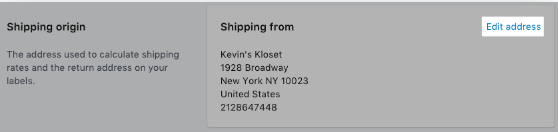
3.輸入您的產品發貨地址,然后單擊保存:
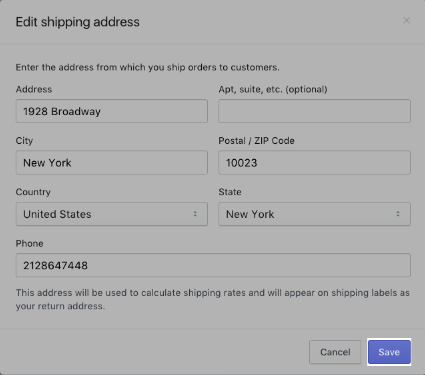
添加Shopify發貨地址步驟:(iPhone和Android端)
1.在Shopify應用中,依次轉到商店 > 設置。
2.在 Store settings(商店設置)下,點擊發貨。
3.在發貨地部分,單擊編輯地址:
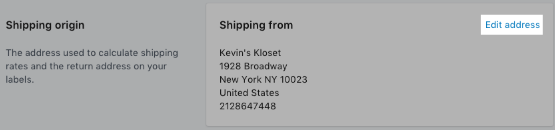
4.輸入您的產品發貨地址,然后單擊保存:
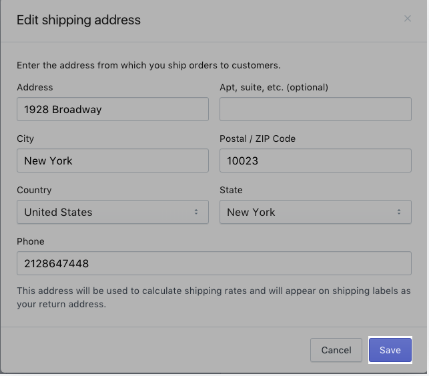
二、更改Shopify發貨地
注:僅當您使用多個位置時,這些步驟才適用。
啟用多個位置后,將根據設置為發貨地的位置計算您的運費。
您可以將任何現用位置設置為發貨地。但是,無法將應用和已停用的位置設置為發貨地。
如果您將發貨地更改為不支持某一承運商的位置,則結賬時會隱藏該承運商的費率。例如,如果您將發貨地設置為美國境內的某一位置,則結賬時不會顯示加拿大郵政的費率。
桌面端設置步驟:
1.轉到設置 > 發貨。
2.在發貨地址部分中,單擊更改發貨地。
3.選擇一個位置,然后單擊保存。
Iphone和Android端設置步驟:
1.在Shopify應用中,轉到商店 > 設置 > 發貨。
2.在發貨地址部分中,點擊更改發貨地。
3.選擇一個位置,然后點擊保存。
三、添加Shopify包裹類型
注:如果您的商店位于美國和加拿大境外,那么您只能添加一種首選的包裹類型。如果您的商店位于美國或加拿大,則可在Shopify后臺的發貨設置頁面上保存首選包裹類型的尺寸和重量。
提示:如果您輸入包裹的尺寸和重量,那么計算的運費將更加準確。
添加Shopify包裹類型桌面端步驟:
1.在Shopify后臺中,轉到設置 > 發貨。
2.在包裹部分中,單擊添加包裹:
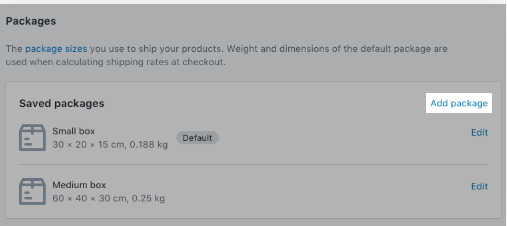
3.在對話框中,輸入有關包裹類型的必需信息:
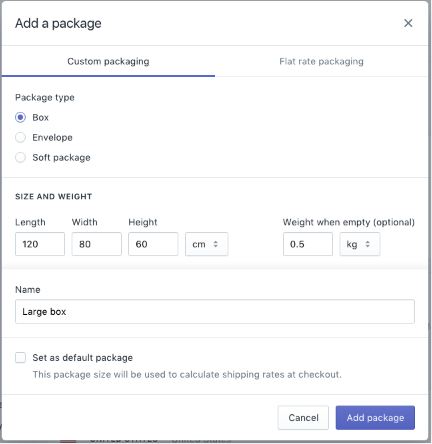
添加Shopify包裹類型iPhone和Android端操作步驟:
1.在Shopify應用中,依次轉到商店 > 設置。
2.在 Store settings(商店設置)下,點擊發貨。
3.在包裹部分中,單擊添加包裹:
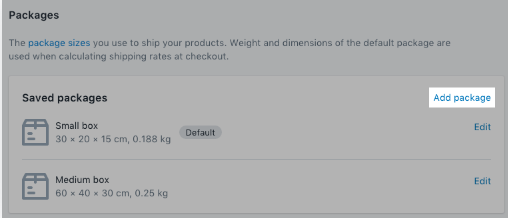
4.在對話框中,輸入有關包裹類型的必需信息:
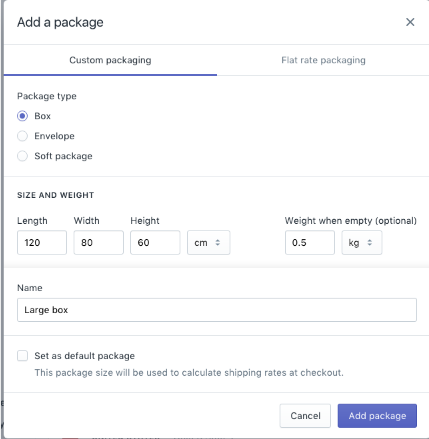
某些郵件類型對可用于運送產品的包裹尺寸存在限制。在創建新包裹類型時,對話框上會出現與適用尺寸限制有關的提示。
提示:如果您的Shopify商店位于美國,則您可以添加 USPS 固定費率包裝。
5.單擊添加包裹。
注:廣告中的箱子尺寸可能是指包裝的內部,所以測量箱子的外部尺寸十分重要。
四、編輯或刪除Shopify包裹類型
在包裹部分中單擊包裹類型的名稱可以編輯或刪除現有包裹類型。
編輯或刪除Shopify包裹類型桌面端步驟:
1.在Shopify后臺中,轉到設置 > 發貨。
2.在包裹部分,單擊您要編輯的包裹類型旁邊的編輯:
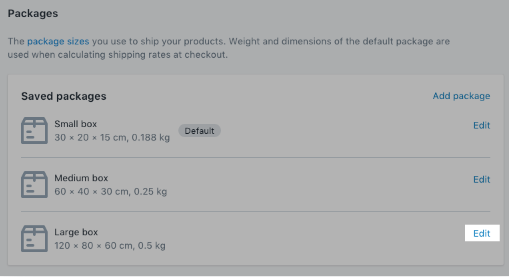
3.在對話框中,輸入更改內容,然后單擊保存,或單擊刪除包裹:
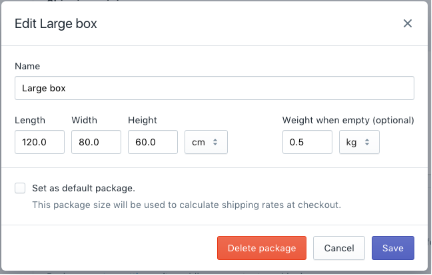
編輯或刪除Shopify包裹類型iPhone和Android端步驟:
1.在Shopify應用中,依次轉到商店 > 設置。
2.在 Store settings(商店設置)下,點擊發貨。
3.在包裹部分,單擊您要編輯的包裹類型旁邊的編輯:
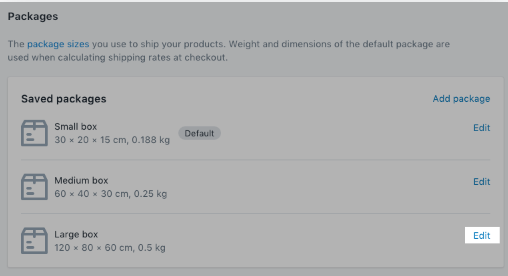
4.在對話框中,輸入更改內容,然后單擊保存,或單擊刪除包裹:
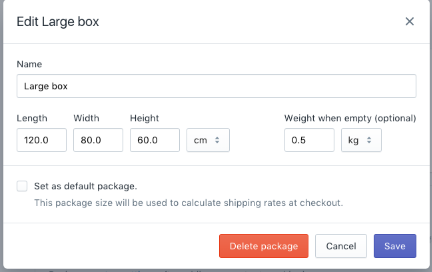
五、Shopify后續步驟
在開始對客戶訂單進行發貨前,您需要:
1.添加可配送區域
2.設定運費。
更多Shopify建站指南可了解詳細《零基礎開始Shopify開店》
